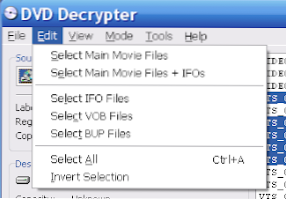
Detta recept är ett måste för alla iPod- eller iPhone-användare! Du har DVD-skivor och du har en iPod / iPhone, låter sätta den förra på den senare och rippa våra filmer till våra iPods / iPhones! Allt vi behöver är två gratis verktyg och 10 enkla steg!
Programvara krävs:
Handbroms
(www.handbrake.fr)
DVD Decrypter 3.5.4.0
(google det)
iTunes
(som du borde ha om du har en iPod eller iPhone)
Preliminära steg:
Installera båda programmen. För att göra det enkelt, kommer du att vilja konfigurera en mapp för att hålla dina tempritsfiler i.
1. Öppna DVD Decrypter och pop in din film. Låt DVD Decrypter ladda filmen och gå sedan till Redigera > Välj huvudfilfiler + IFO.

2. Klicka på mappen för att välja var du ska rippa dina vob-filer till. Gör det enkelt att komma ihåg eftersom du senare konverterar dessa filer till ett ipod / iphone mp4-kompatibelt format.

3. Slutligen klicka på Dekryptera knappen.

4. Efter rippningen avslutar vi kan stänga DVD Decrypter och sätta vår dyrbara originalkopiera DVD tillbaka i sitt lilla hem. 🙂
Nu på konvertera film vob filer till iPod / iPhone m4v kompatibel fil.
5. Öppna upp Handbroms.
6. Klicka på Bläddra knapp under Källa område. Bläddra till där vi rippade våra filmfiler och klicka ok. Om det finns några problem med filerna, kommer Handbrake att berätta för dig vid denna tidpunkt.
Om du vill kan du också manuellt välja titeln och till och med det kapitelintervall som ska konverteras.
7. Nu på höger sida under presets, klicka på lämplig förinställning. iPhone- och iPod Touch-användare väljer efter varandra och de andra iPod-användare väljer iPod High-Rez-förinställningen. När du gör detta märker du två områden som är markerade i rött.

8. Välj var du vill spara vår m4v genom att klicka på Bläddra under Destination område. Och slutligen kolla Sätt i iPod Atom checkbox.
9. Klicka på Start knappen och du kommer att få en kommandofält som visar tiden som återstår och nuvarande framsteg. Genomsnittliga rip-tider kommer att variera. Jag har en äldre inställning och tar ungefär 1 1/2 timmar för en 2 timmars film.

Få vår m4v-fil till iTunes
10. Öppna iTunes, klicka och dra in m4v-filmfilen i filmerna fliken i vänstra panelen. Den kommer antingen länka till att kopiera den till din iTunes-mapp (beroende på dina inställningar, på fliken Avancerad).

Välj sedan det som ska synkroniseras och synkroniseras och voila! din dvd-film nu på din ipod / iphone i 10 enkla steg!
Tilläggstips / anteckningar:
-TV-filmavsnitt kanske inte fungerar med den här guiden! På grund av arten av hur dessa DVD-skivor är uppbyggda kan du behöva rippa hela skivan till din dator och sedan använda DVD Shrink för att skriva om skivan och sedan säkerhetskopiera hårddisken igen. När det har skrivits om kan du använda Handbrake och hämta från steg 5.
-Du kan manuellt välja din ljudström i Handbroms. När du har valt din ljudprofil (iPod eller iPhone), gå till Ljud och undertext fliken längst ner och klicka på rullgardinsmenyn under Spår 1. Du måste manuellt välja Titel under området Källa för att kunna välja.
-Du kan Batch koda filmer över natten med handbroms! i steg 9, i stället för att klicka på Start, klicka på Lägg till i kö; Det lägger sedan till projektet i en kölista. Gå bara och välj nästa film för att koda och lägg till i köen. Var noga med att installera dina energisparfunktioner på din dator för att inte vara igång och tryck på Start och vakna upp till en massa filmer som är redo att ta med dig på din iPod eller iPhone.
-Den här guiden fungerar med i princip alla förinställda dator som anges i handbromsen.

